蓝屏报错6B的解决方案
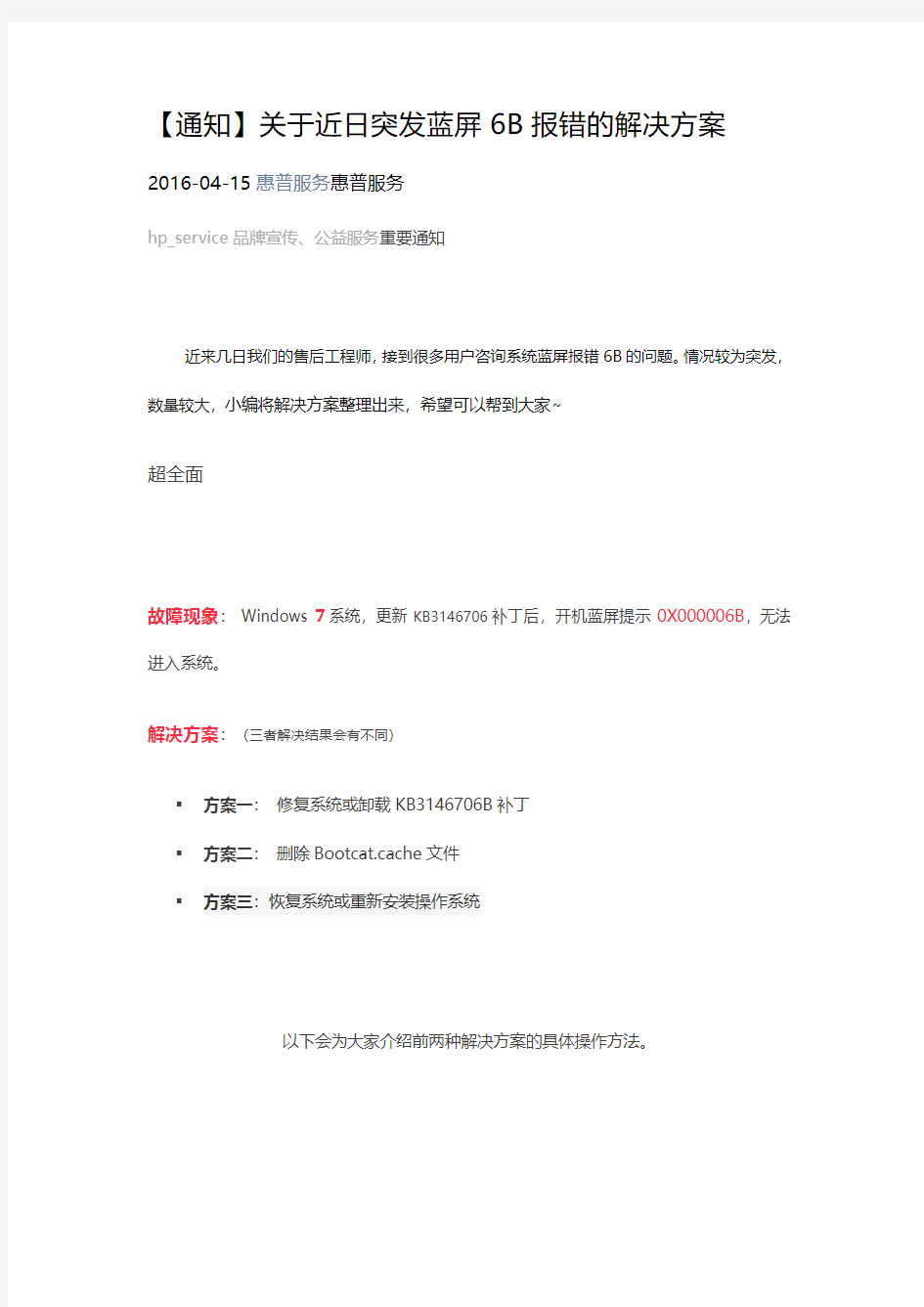
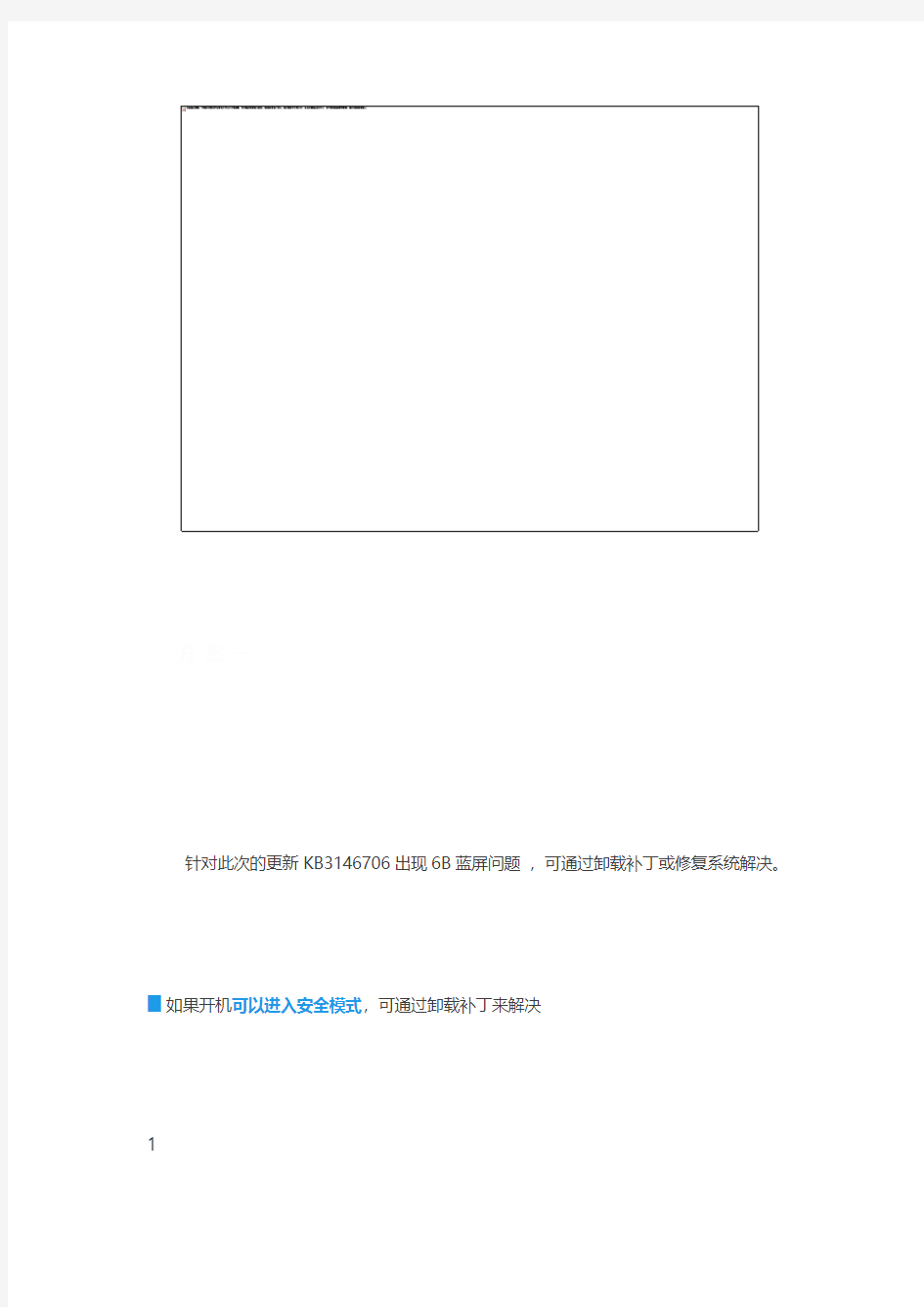
【通知】关于近日突发蓝屏6B报错的解决方案
2016-04-15惠普服务惠普服务
hp_service品牌宣传、公益服务重要通知
近来几日我们的售后工程师,接到很多用户咨询系统蓝屏报错6B的问题。情况较为突发,数量较大,小编将解决方案整理出来,希望可以帮到大家~
超全面
故障现象: Windows 7系统,更新KB3146706补丁后,开机蓝屏提示0X000006B,无法进入系统。
解决方案:(三者解决结果会有不同)
?方案一:修复系统或卸载KB3146706B补丁
?方案二:删除Bootcat.cache文件
?方案三:恢复系统或重新安装操作系统
以下会为大家介绍前两种解决方案的具体操作方法。
开机惠普标志界面,连续点击F8按键,进入高级启动选项页面,选择“修复计算机”
2
选择语言,“中文(简体)-美式键盘“,下一步,输入用户名和密码(如无密码则直接点击确认)
3
选择“命令提示符”,进入命令输入界面,输入如下命令,卸载补丁
32位系统
【dism /Image:C:\
/Remove-Package/PackageName:Package_for_KB3146706~31bf3856ad364e35~x86~~6.1.1.2】
64位系统
【dism /Image:C:\
/Remove-Package/PackageName:Package_for_KB3146706~31bf3856ad364e35~amd64~~6.1.1. 2】
4
卸载完成后重启电脑查看问题是否解决
█如果开机无法进入安全模式,则可通过系统修复解决
▼使用系统修复光盘\U盘,进行修复
系统修复光盘可以在任何win7及以上电脑创建,方法请参看微软发布的视频教程
▼或者使用Win7及以上版本系统的安装光盘\U盘进行修复
开机F9选择光盘\U盘引导到“立即安装“界面,点击左下角”修复电脑选项“,进入修复界面
可以尝试系统还原,还原到具体的时间点,或者依照上面输入命令的方式,运行dism 命令,卸载补丁。
注意:通过第三方网站下载的PE系统,需注意以下两点
?PE系统中如果没有集成DISM的话,运行命令会报错无效
?需在PE系统下确认当前系统盘符是否为C盘,如显示的是其它盘符,请在命令行中进行相对应的修改。
方案二
如果以后更新系统补丁后出现蓝屏(非局限6B)故障,可通过本操作解决。
文件位置:
%SystemRoot%\system32\codeintegrity
█方法一
使用WinPE进入后,直接找到路径下文件删除Bootcat.cache文件
█方法二
将硬盘作为从盘挂到其他机器上,或放置到硬盘盒中,识别硬盘删除Bootcat.cache 文件
如果以上的方法都无法解决问题,可以在备份重要数据的情况下,使用惠普F11功能进行系统恢复,或直接重新安装系统测试。
Windows蓝屏代码解释大全(附解决方法)
NT内核的*作系统采用的是分层结构(层又称为模式), 主要有用户层(User Mode)和内核层(Kernel Mode), 我们可以通过下面这个形象的比喻来理解Windows的运行规范和蓝屏起因. ┏━━━━━━━━━━━━━━━━━━━━━━━━━━━━━━┓ ┃产品制造工厂: 整个电脑(包含*作系统、硬件和软件) ┃ ┃厂领导: 内核层┃ ┃生产小组: 用户层(软件、驱动程序) ┃ ┃值班员: Dr.Watson ┃ ┃保卫员: KeDugCheck ┃ ┗━━━━━━━━━━━━━━━━━━━━━━━━━━━━━━┛ 平时产品制造厂运行得有序而高效, 每个生产小组加班加点制造各种用途的产品, 工厂里有个极为严格的规定, 那就是不管要用什么装配零件, 都必须经过直接控制所有零件的厂领导(具有高特许级别, 可以直接访问所欧硬件和内存)的批准, 之后才能到仓库中提取相应零件, 而生产小组只负责生产(只拥有较低权限, 不能直接访问硬件和有限地利用内存). 有一天, A生产小组没有经过厂领导批准, 偷偷跑到仓库里面想拿一个装配零件, 但马上被年年被评为先进的值班员Dr.Watson发现了, 于是Dr.Watson理解通知厂领导, 这个生产小组的工作马上被停止, 而且还在厂宣传栏上贴出一个告示:XXX生产小组出现了错误, 厂领导决定马上将其关闭、整顿, 并会产生记录在案, 以观后效. 但A生产小组的错误似乎没有引起大家的注意, 一天, D生产小组居然闯入仓库哄抢装配零件, 为了防止零件资源失控, 产生更严重的混乱, 厂领导立即决定停止整个工厂的工作, 并命令保卫科对所有生长小组进行全面检查, 保卫科在检查后为厂领导提交了一份用蓝色纸写的报告, 这个报告主要分成三部分:故障信息、推荐*作、调试端口信息. 1.故障检查信息 ***STOP 0x0000001E(0xC0000005,0xFDE38AF9,0x0000001,0x7E8B0EB4) KMODE_EXCEPTION_NOT_HANDLED *** 其中错误的第一部分是停机码(Stop Code)也就是STOP 0x0000001E, 用于识别已发生错误的类型, 错误第二部分是被括号括起来的四个数字集, 表示随机的开发人员定义的参数(这个参数对于普通用户根本无法理解, 只有驱动程序编写者或者微软*作系统的开发人员才懂). 第三部分是错误名. 信息第一行通常用来识别生产错误的驱动程序或者设备. 这种信息多数很简洁, 但停机码可以作为搜索项在微软知识库和其他技术资料中使用. 2.推荐*作 蓝屏第二部分是推荐用户进行的*作信息. 有时, 推荐的*作仅仅是一般性的建议(比如: 到销售商网站查找BIOS的更新等); 有时, 也就是显示一条与当前问题相关的提示. 一般来说, 惟一的建议就是重启.
电脑蓝屏分析和解决办法
出现蓝屏现象的原因有很多,建议下次蓝屏记住代码即可对症下药,常遇到的蓝屏是0X0000008E,0X0000000A,0X00000050,0X0000009F等。 1.0x0000000A:IRQL_NOT_LESS_OR_EQUAL 错误分析:主要是由问题的驱动程序、有缺陷或不兼容的硬件与软件造成的. 从技术角度讲. 表明在内核模式中存在以太高的进程内部请求级别(IRQL)访问其没有权限访问的内存地址. 解决方案:升级驱动程序或BIOS 如还是不行检查内存 2.0x00000012:TRAP_CAUSE_UNKNOWN 错误分析:如果遇到这个错误信息, 那么很不幸, 应为KeBudCheck分析的结果是错误原因未知. 解决方案:既然微软都帮不上忙, 就得靠自己了, 请仔细回想这个错误是什么时候出现的; 第一次发生时你对系统做了哪些操作; 发生时正在进行什么操作. 从这些信息中找出可能的原因, 从而选择相应解决方案尝试排除. 3.0x0000001A:MEMORY_MANAGEMENT 错误分析:这个内存管理错误往往是由硬件引起的, 比如: 新安装的硬件、内存本身有问题等. 解决方案:如果是在安装Windows时出现, 有可能是由于你的电脑达不到安装Windows的最小内存和磁盘要求. 4.0x0000001E:KMODE_EXCEPTION_NOT_HANDLED 错误分析:Windows内核检查到一个非法或者未知的进程指令, 这个停机码一般是由问题的内存或是与前面0x0000000A相似的原因造成的. 解决方案: (1)硬件兼容有问题:请对照前面提到的最新硬件兼容性列表, 查看所有硬件是否包含在该列表中. (2)有问题的设备驱动、系统服务或内存冲突和中断冲突: 如果在蓝屏信息中出现了驱动程序的名字,请试着在安装模式或者故障恢复控制台中禁用或删除驱动程序, 并禁用所有刚安装的驱动和软件. 如果错误出现在系统启动过程中, 请进入安全模式, 将蓝屏信息中所标明的文件重命名或者删除. (3)如果错误信息中明确指出Win32K.sys: 很有可能是第三方远程控制软件造成的, 需要从故障恢复控制台中将对该软件的服务关闭. (4)在安装Windows后第一次重启时出现:最大嫌疑可能时系统分区的磁盘空间不足或BIOS
电脑蓝屏几种常见原因解决办法
电脑蓝屏几种常见原因解决办法引起电脑蓝屏的原因有很多,比如常见的有硬件之间不兼容,软件之间不兼容,内存条接触不良等,都可能出现电脑蓝屏故障的发生。下面我们来分条分析电脑出现蓝屏现象的原因与解决办法。 首先内存条接触不良或内存损坏导致电脑蓝屏在实际的工作中 笔者遇见最多的电脑蓝屏现象就是内存条接触不良(主要是由于电脑内部灰尘太多导致,老电脑常发生)以及硬盘故障导致的电脑蓝屏居多。当然遇到电脑内存条出现故障也会出现电脑蓝屏现象。由于多数是由内存引起的蓝屏故障都是由于内部灰尘过多或者接触不良导致,所以解决办法也非常的简单,只需要打开电脑机箱,将内存条拔出,清理下插槽以及搽干净内存条金手指后再装回去,一般问题都可以解决。如果问题没有解决,确定是内存故障,更换内存条即可解决问题。 硬盘出现故障导致电脑蓝屏,硬盘出现问题也经常会导致电脑蓝屏,比如硬盘出现坏道,电脑读取数据错误导致了蓝屏现象,因为硬盘和内存一样,承载一些数据的存取操作,如果存取/读取系统文件所在的区域出现坏道,也会造成系统无法正常运行,导致系统崩溃,导致电脑蓝屏。检测硬盘坏道情况,如果硬盘出现大量坏道,建议备份数据更换硬盘。如果出现坏到比较少,建议备份数据,重新格式化分区磁盘,懂电脑硬盘的朋友还可以将坏到硬盘区进行隔离操作。之后再重新安装系统即可解决问题。 安装的软件存在不兼导致电脑蓝,如果电脑开始使用的好好的,某天安装了某某软件后不久频繁出现电脑蓝屏故障,这种问题多数出
现软件不兼容的情况,不过这种电脑软件不兼容的情况一般也很少发生。如果确定开始之前电脑用的好好的,安装某软件后经常出现电脑蓝屏故障,那么可以采用卸载掉后来安装的软件试试,若问题解决一般是软件不兼容导致的电脑蓝屏,若问题没有解决则可能是其他原因导致的电脑蓝屏。 电脑中病毒导致的电脑蓝屏故,如今病毒木马种类越来越多,传播途径多种多样,防不胜防,有些病毒木马感染系统文件,造成系统文件错误,或导致系统资源耗尽,也可能造成蓝屏现象的发生,所以如果大家发现电脑蓝屏请仔细想想是不是去过一些不良软件和下载了一些垃圾网站上的程序运行。发现电脑出现蓝屏现象,下次重新启动电脑后可进行杀毒操作,建议选用目前主流的杀毒软件查杀,如果遇到恶意病毒,建议系统还原或者重新安装系统。
常见蓝屏错误代码及原因
一般常见蓝平代码 一、0X0000000A 如果只是这个蓝屏代码一般和硬件无关,是驱动和软件有冲突造成的,最早发现这个代码是因为公司的DELL机器的USB键盘和QQ2007的键盘加密程序有冲突发现的这个问题。也在IBMT系列笔记本上装驱动失误产生过。 如果您的机器蓝屏了,而且每次都是这个代码请想一想最近是不是更新了什么软件或者什么驱动了,把它卸载再看一下。一般情况下就能够解决,如果实在想不起来,又非常频繁的话,那么没办法,重新做系统吧。 如果这个不只出这个代码,重启再蓝屏还会出现8E、7E、50、D1、24等代码,那么首先要考虑内存损坏。 二、0X0000007B 这个代码和硬盘有关系,不过不用害怕,不是有坏道了,是设置问题或者病毒造成的硬盘引导分区错误。 如果您在用原版系统盘安装系统的时候出这个问题,那说明您的机器配置还是比较新的,作为老的系统盘,不认这么新的硬盘接口,所以得进BIOS把硬盘模式改成IDE兼容模式。当然了,现在人们都用ghost版的操作系统,比较新的ghost盘是不存在这个问题的。关于人们找不到IDE这项的问题,因为很多主板标明这项的措辞不太一样有些写着AHCI 和Compatibility,这个AHCI就等于是SATA模式,Compatibility相当于IDE模式。 如果您的操作系统使用了一段时间了,突然有一天出现这个问题了,那么对不起,病毒造成的,开机按F8,选择最后一次正确的配置,恢复不到正常模式的话那么请重新做系统吧。 三、0X000000ED 这个故障和硬盘有关系,系统概率比较大,硬盘真坏的概率比较小。我弄过不下二十个这个代码的蓝屏机器了,其中只有一个是硬盘真的有坏道了。剩下的都是卷出了问题,修复即可,这也是为数不多的可以修复的蓝屏代码之一。 修复方法是找原版的系统安装盘(或者金手指V6那个pe启动界面里就带控制台修复)。这里说用系统盘的方法,把系统盘放入光驱,启动到安装界面,选择按R进入控制台修复,进入控制台后会出现提示符C:\大家在这里输入chkdsk-r然后它就会自动检测并修复问题了,修复完成之后重新启动计算机就可以进入系统了,进入系统之后最好先杀毒,然后再重新启动一下试一下,如果正常了那就没问题了,如果还出这个代码,那就说明硬盘有问题了,需要更换,或者把有问题的地方单独分区,做成隐藏分区,用后面的空间来装系统。
电脑蓝屏不用怕 电脑蓝屏错误代码大全及解决办法
电脑蓝屏不用怕电脑蓝屏错误代码大全及解 决办法 系统蓝屏70%是由于内存(病毒)windows蓝屏错误,系统有时候会经常蓝屏,显示一些错误代码,那么这些错误代码是什么意思呢!小编今天特地为大家总结了一些常见的蓝屏错误代码分析。希望对大家有所帮助。 1、0×0000007E 找不到指定的模块 系统进程产生错误,但Windows错误处理器无法捕获,其产生原因很多,包括:硬件兼容性、有问题的驱动程序或系统服务、或者是某些软件。解决方案:请使用"事件查看器"来获取更多的信息,从中发现错误根源。 2、0×000000EA 这个蓝屏代码和硬件无关,是驱动和软件有冲突造成的如果您的机器蓝屏了,而且每次都是这个代码请想一想最近是不是更新了什么软件或者什么驱动了,把它卸载再看一下。一般情况下就能够解决,如果实在想不起来,又非常频繁的话,那么没办法,重新做系统吧。
3、0x0000009F 错误表示计算机的电源遇到了问题。这个错误通常发生在关机、重启、待机、休眠等与计算机电源有关的操作时,一般是因为电源有问题或ACPI高级电源选项配置不正确引起的。如果遇到0x0000009F错误,建议检查一下计算机的ACPI高级电源选项配置是否正确。 4、0x00000073 一般情况下,蓝屏都出现于更新了硬件驱动或新加硬件并安装其驱动后,这时Windows 2000/XP提供的“最后一次正确配置”就是解决蓝屏的快捷方式。重启系统,在出现启动菜单时按下F8键就会出现高级启动选项菜单,接着选择“最后一次正确配置”。
5、0x0000001A 错误表示内存管理遇到了问题 这个错误一般是因为硬件设备的故障引起的。如果遇到0x0000001A错误,建议检查一下最近有没有安装过新的硬件设备或驱动程序。如果有的话,请将最近安装过的硬件设备或驱动程序逐一卸载,看看问题能否解决。另外,如果是在安装Windows时遇到0x0000001A 错误,请检查一下计算机的内存容量及规格是否符合Windows的要求。估计你内存条坏了,换个试试
常见电脑蓝屏代码分析与解决方法解析大全
常见电脑蓝屏代码分析与解决方法解析大全 停止错误编号:OXOOOOOOOA 说明文字:IRQL-NOT-LESS-EQVAL 通常的原因:驱动程序使用了不正确的内存地址。 解决方法: (1)如果无法登陆,则重新启动计算机。当出现可用的作系统列表时,按F8键。在WINDOWS高级选项菜单屏幕上,选择“最后一次正确的配置”,然后按回车键。 (2)检查是否正确安装了所有的新硬件或软件。如果这是一次全新安装,请与硬件或软件的制造商联系,获得可能需要的任何WINDOWS更新或驱动程序。 (3)运行由计算机制造商提供的所有的系统诊断软件,尤其是内存检查。 (4)禁用或卸掉新近安装的硬件(RAM,适配器,硬盘,调制解调器等等),驱动程序或软件。 (5)确保硬件设备驱动程序和系统BIOS都是最新的版本。 (6)禁用BIOS内存选项,例如CACHE或SHADOW。 2.停止错误编号:OXOOOOOO1E 说明文字:KMODE-EXPTION-NOT-HANDLED 通常的原因:内核模式进程试图执行一个非法或未知的处理器指令。 解决方法: (1)确保有足够的空间,尤其是在执行一次新安装的时候。
(2)如果停止错误消息指出了某个特定的驱动,那么禁用它。如果无法启动计算机,应试着用安全模式启动,以便删除或禁用该驱动程序。 (3)如果有非MICROSOFT支持的视频驱动程序,切换到标准的VGA驱动程序或WINDOWS提供的适当驱动程序。 (4)禁用所有新近安装的驱动程序。 (5)确保有最新版本的系统BIOS。硬件制造商可帮助确定你是否具有最新版本,也可以帮助你获得它。 (6)禁用BIOS内存选项,例如cache,shadow. 3.停止错误编号:0x00000023或0x00000024 说明文字:FAT-FILE-SYSTEM或MTFS-FILE-SYSTEM通常原因:问题出现在NTFS。SYS(允许系统读写NTFS驱动器的驱动程序文件)内。 解决方法: (1)运行由计算机制造商提供的系统诊断软件,尤其是硬件诊断软件。 (2)禁用或禁用卸载所有的反病毒软件,磁盘碎片整理程序或备份程序。 (3)通过在命令提示符下运行CHKDISK/F命令检查硬盘驱动器是否损坏,然后重新启动计算机。 4.停止编号:0x0000002E 说明文字:DATA-BUS-ERROR 通常的原因:系统内存奇偶校验出错,通常由硬件问题导致。 解决方法: (1)卸载所有新近安装的硬件(ROM、适配器、硬盘、调制解调器等等)。
电脑各种蓝屏代码原因解决方法解决方案1篇
电脑各种蓝屏代码原因解决方法解决方案0x0000000A (1)、主要是由于安装了有缺陷或不兼容的硬件(BIOS)、驱动程序、软件产生。 (2)、当系统升级WINDOWS到一个新版本时,由于设备驱动、系统服务、病毒扫描或备份工具与新版本不兼容产生。 (1)、如果加装了其它硬件,请拆除 (2)、重启,并按F8键,然后选择最后一次的正确配置或安全模式启动,然后删除或禁用新近添加的程序或驱动程序。 (3)、查杀病毒 (4)、重新安装操作系统 (5)、内存有问题 (1)、如果不是最新的系统补丁包,请升级最新的系统补丁包。
(2)、如果新安装驱动或软件后出现,请卸载或禁用新安装的驱动程序或软件。如果新安装硬件后出现,请移除。 (3)、如果计算机无法正常启动,应尝试以最后一次的正确配置或安全模式启动,然后删除或禁用新近添加的程序或驱动程序。 (4)、若上述方法无效,建议重新安装系统。 (5)、硬件检测,请重点检测内存 0x0000001A 说明内存管理错误,参数不同,引起的原因也不同。这个错误往往是由硬件引起的, 比如: 新安装的硬件、内存本身有问题等 (1)、若是偶尔出现,重新启动主机即可 (2)、如果加装了其它硬件,请拆除 (3)、重启,并按F8键,然后选择最后一次的正确配置或安全模式启动,然后删除或禁用新近添加的程序或驱动程序。 (4)、内存有问题
(1)、如果是偶尔出现,请重新启动主机。 (2)、如果添加了硬件,请移除;如果新安装或升级驱动,请禁用或卸载。 (3)、如果是在安装Windows时出现, 有可能是由于电脑达不到安装Windows的最小内存和磁盘要求. (4)、硬件检测,重点是检查内存 0x0000001E Windows内核检查到一个非法或者未知的进程指令,不同参数产生原因不同。 (1)、查看蓝屏屏幕中是否提示有某程序名(主要是驱动程序名)。若有,进入系统中(可用最后一次正确配置或安全模式启动)卸载该驱动,并重新安装正确的驱动程序 (2)、重新安装操作系统 (1)、如果在蓝屏信息中出现了驱动程序的名字, 请禁用或卸载这个
电脑蓝屏怎么办
电脑蓝屏 电脑蓝屏,又叫蓝屏死机(Blue Screen of Death,缩写为:BSoD),指的是微软Windows操作系统在无法从一个系统错误中恢复过来时所显示的屏幕图像。 目录 引蓝屏解释1.故障检查信息 2.推荐操作 3.调试端口 原理分析1.到底什么是“蓝脸”? 2.为什么一定要给您“蓝脸”? 3.怎样给出“蓝脸”? 处理方法1.重启 2.新硬件 3.新驱动和新服务 4.检查病毒 5.检查BIOS和硬件兼容性 6.运行“sfc /scannow” 7.检查系统日志 8.查询停机码 9.最后一次正确配置 10.安装最新的系统补丁和Service Pack 在不同版本下windows蓝屏原因 代码含义和解决方案1.代码一览表 2.相应解决方案 原因分析 预防电脑蓝屏的九个小技巧引蓝屏解释 1.故障检查信息 2.推荐操作 3.调试端口 原理分析1.到底什么是“蓝脸”? 2.为什么一定要给您“蓝脸”? 3.怎样给出“蓝脸”? 处理方法1.重启 2.新硬件 3.新驱动和新服务 4.检查病毒 5.检查BIOS和硬件兼容性 6.运行“sfc /scannow” 7.检查系统日志 8.查询停机码 9.最后一次正确配置 10.安装最新的系统补丁和Service Pack 在不同版本下windows蓝屏原因
代码含义和解决方案1.代码一览表 2.相应解决方案 原因分析 预防电脑蓝屏的九个小技巧 展开编辑本段引蓝屏解释 1.故障检查信息 ***STOP 0x0000001E(0xC0000005,0xFDE38AF9,0x0000001,0x7E8B0EB4) 电脑蓝屏KMODE_EXCEPTION_NOT_HANDLED ***其中错误的第一部分是停机码(Stop Code)也就是STOP 0x0000001E, 用于识别已发生错误的类型, 错误第二部分是被括号括起来的四个数字集, 表示随机的开发人员定义的参数(这个参数对于普通用户根本无法理解, 只有驱动程序编写者或者微软操作系统的开发人员才懂). 第三部分是错误名. 信息第一行通常用来识别生产错误的驱动程序或者设备. 这种信息多数很简洁, 但停机码可以作为搜索项在微软知识库和其他技术资料中使用 2.推荐操作 蓝屏第二部分是推荐用户进行的操作信息. 有时, 推荐的操作仅仅是一般性的建议(比如: 到销售商网站查找BIOS的更新等); 有时, 也就是显示一条与当前问题相关的提示. 一般来说, 惟一的建议就是重启. 3.调试端口 调试端口告诉用户内存转储映像是否写到磁盘上了, 使用内存转储映像可以确定发生问题的性质, 还会告诉用户调试信息是否被传到另一台电脑上, 以及使用了什么端口完成这次通讯. 不过, 这里的信息对于普通用户来说, 没有什么意义.有时保卫科可以顺利的查到是哪个生产小组的问题, 会在第一部分明确报告是哪个文件犯的错, 但常常它也只能查个大概范围, 而无法明确指明问题所在. 由于工厂全面被迫停止, 只有重新整顿开工, 有时, 那个生产小组会意识到错误, 不再重犯. 但有时仍然会试图哄抢零件, 于是厂领导不得不重复停工决定(不能启动并显示蓝屏信息, 或在进行相同操作时再次出现蓝屏). 编辑本段原理分析 人有的时候都会闹情绪,更何况是机器呢。Windows有时候也会跟我们闹闹情绪,小则电脑蓝屏 是“应用程序遇到问题需要关闭”,搞不好还可能给您脸色看看。但是,这脸色可不是红的白的,而是一张“蓝脸”,您见过吗?首先,我们介绍以下三个重要的问题: 1.到底什么是“蓝脸”? 这里指的就是大家经常称之为“蓝屏”、“系统崩溃”之类的东西,外国人又叫它BSOD(Blue Screen of Death)。从专业的角度讲,这一术语被定义为“是指当Microsoft Windows 崩溃或停止执行(由于灾难性的错误或者内部条件阻止系统继续运行下去)时所显示的蓝色屏幕”。而我们平常所说的“系统崩溃(system crash)”或者“内核错误(kernel error)”抑或“停止错误(Stop error)”的专业术语为“程序错误检查(Bug Check)”。 2.为什么一定要给您“蓝脸”? 一旦遇上系统蓝屏崩溃,大多数的人都会以为Windows不行了所以就瘫痪了,有点罪魁祸首是Windows或者Windows不够强悍、不够稳定的意思。可是,Windows在默默地喊冤您知道吗?要知道,每当有内核模式设备驱动程序或者子系统引发了一个非法异常,Windows就会面临这个艰难的抉择,虽然Windows最终还是选择了崩溃,但是这并不代表它就不能够忽略该异常,让设备驱动程序或者子系统继续往下执行。Windows之所以要选择“亡我”,是因为它不知道该错误是否能被隔离出来从而不伤害系统的其它程序与数据,或者该组件将来是否能够恢复正常,而且,Windows深知,这个异常更有可能来电脑蓝屏
蓝屏代码大全及处理方法
0X0000000 操作完成 0X0000001 不正确的函数 0X0000002 系统找不到指定的文件 0X0000003 系统找不到指定的路径 0X0000004 系统无法打开文件 0X0000005 拒绝存取 0X0000006 无效的代码 0X0000007 内存控制模块已损坏 0X0000008 内存空间不足,无法处理这个指令 0X0000009 内存控制模块位址无效 0X000000A 环境不正确 0X000000B 尝试载入一个格式错误的程序 0X000000C 存取码错误 0X000000D 资料错误 0X000000E 内存空间不够,无法完成这项操作 0X000000F 系统找不到指定的硬盘 0X0000010 无法移除目录 0X0000011 系统无法将文件移到其他的硬盘 0X0000012 没有任何文件 0X0000019 找不到指定扇区或磁道 0X000001A 指定的磁盘或磁片无法存取 0X000001B 磁盘找不到要求的装置 0X000001C 打印机没有纸 0X000001D 系统无法将资料写入指定的磁盘 0X000001E 系统无法读取指定的装置 0X000001F 连接到系统的某个装置没有作用 0X0000021文件的一部分被锁定,现在无法存取 0X0000024 开启的分享文件数量太多 0X0000026 到达文件结尾 0X0000027 磁盘已满 0X0000036 网络繁忙 0X000003B 网络发生意外的错误 0X0000043 网络名称找不到 0X0000050 文件已经存在 0X0000052 无法建立目录或文件 0X0000053 INT24失败(什麼意思?还请高手指点站长一二) 0X000006B 因为代用的磁盘尚未插入,所以程序已经停止 0X000006C 磁盘正在使用中或被锁定 0X000006F 文件名太长 0X0000070 硬盘空间不足 0X000007F 找不到指定的程序 0X000045B 系统正在关机 0X000045C 无法中止系统关机,因为没有关机的动作在进行中0X000046A 可用服务器储存空间不足
windwos蓝屏代码查询解决大全
蓝屏含义 1、故障检查信息 ***STOP 0x0000001E(0xC0000005,0xFDE38AF9,0x0000001,0x7E8B0EB4) KMODE_EXCEPTION_NOT_HANDLED ***其中错误的第一部分是停机码(Stop Code)也就是STOP 0x0000001E, 用于识别已发生错误的类型, 错误第二部分是被括号括起来的四个数字集, 表示随机的开发人员定义的参数(这个参数对于普通用户根本无法理解, 只有驱动程序编写者或者微软操作系 统的开发人员才懂). 第三部分是错误名. 信息第一行通常用来识别生产错误的驱动程 序或者设备. 这种信息多数很简洁, 但停机码可以作为搜索项在微软知识库和其他技术资料中使用 2.推荐操作 蓝屏第二部分是推荐用户进行的操作信息. 有时, 推荐的操作仅仅是一般性的建议(比如: 到销售商网站查找BIOS的更新等); 有时, 也就是显示一条与当前问题相关的提示. 一般来说, 惟一的建议就是重启. 3.调试端口告诉用户内存转储映像是否写到磁盘商了, 使用内存转储映像可以确定发生问题的性质, 还会告诉用户调试信息是否被传到另一台电脑商, 以及使用了什么端口完成这次通讯. 不过, 这里的信息对于普通用户来说, 没有什么意义.有时保卫科可以顺利的查到是哪个生产小组的问题, 会在第一部分明确报告是哪个文件犯的错, 但常常它也只能查个大概范围, 而无法明确指明问题所在. 由于工厂全面被迫停止, 只有重新整顿开工, 有时, 那个生产小组会意识到错误, 不再重犯. 但有时仍然会试图哄抢零件, 于是厂领导不得不重复停工决定(不能启动并显示蓝屏信息, 或在进行相同操作时再次 出现蓝屏). 二、蓝屏的处理方法 Windows 2K/XP蓝屏信息非常多, 无法在一篇文章中全面讲解, 但他们产生的原 因往往集中在不兼容的硬件和驱动程序、有问题的软件、*等, 因此首先为大家提供了一些常规的解决方案, 在遇到蓝屏错误时, 应先对照这些方案进行排除. 1.重启 有时只是某个程序或驱动程序一时犯错, 重启后他们会改过自新.(注意:此时参见7.查询停机码) 2.新硬件 首先, 应该检查新硬件是否插牢, 这个被许多人忽视的问题往往会引发许多莫名其妙的故障. 如果确认没有问题, 将其拔下, 然后换个插槽试试, 并安装最新的驱动程序. 同时还应对照微软网站的硬件兼容类别检查一下硬件是否与操作系统兼容. 如果你的 硬件没有在表中, 那么就得到硬件厂商网站进行查询, 或者拨打他们的咨询电话. Windows XP的硬件兼容列表 Windows 2K的硬件兼容类别 3.新驱动和新服务
电脑蓝屏错误信息及解决方法
电脑蓝屏错误信息及解决方法 Windows XP是基于Windows 2000的操作系统,其蓝屏错误(Stop错误)与Windows 20 00类似。 1.常规解决方法 (1)重新启动计算机。 (2)确保所有新的硬件或软件均已安装正确。每次拔下一个新的硬件设备,看一下是否能消除错误。如果能消除,请转到(3)。更换任何经本测试证实有问题的硬件。也可以尝试运行计算机制造商所提供的硬件诊断软件。如果是新安装的硬件或软件,请联系制造商以获取可能需要的Windows XP更新版或驱动程序。 (3)依次点击“开始→帮助和支持→获取支持”,或在Windows XP新闻组中查找信息(位于“请求帮助”下),然后点击左侧一栏中的从Microsoft获得帮助。 (4)依次点击“开始→帮助和支持”然后点击Fixing a problem(纠正问题)(位于“选择一个帮助主题”下),从而得到疑难解答程序的列表。 (5)检查Microsoft硬件兼容列表(HCL),确认是否所有硬件和驱动程序都与Windows XP兼容。若要查看最新版本的HCL,请访问Microsoft Web站点(https://www.360docs.net/doc/a214186386.html,/hcl /)。 (6)禁用或删除任何新安装的硬件(内存、适配器、硬盘、调制解调器等)、驱动程序或软件。如果可以启动Windows XP,请检查“事件查看器”中的“系统日志”,查找可能有助于识别导致问题的设备或驱动程序的其他错误消息。启动“事件查看器”的方法是:依次点击“开始→设置→控制面板→性能和维护→管理工具”,双击事件查看器将其打开,然后双击系统日志进行查看。 如果无法启动Windows XP,可尝试以安全模式启动计算机,然后删除或禁用任何新添加的程序或驱动程序。若要以安全模式启动计算机,请重新启动计算机,并在看到可用操作系统列表时,按下F8键。在“高级选项”屏幕上,选择“安全模式”启动。 (7)如果可以接入Internet,请访问Microsoft支持站点(https://www.360docs.net/doc/a214186386.html,/support/)。搜索Microsoft知识库,查找“Windows XP Professional”及与接收到的Stop错误有关的数字。例如。如果显示消息“Stop:0x0000000A”,则搜索0x0000000A。 (8)利用最新版本的反病毒软件,检查计算机上的病毒。如果发现病毒,则执行必要的步骤将其从计算机上除掉。有关步骤,请参阅反病毒软件的说明。
电脑蓝屏代码大全
电脑蓝屏代码大全 电脑蓝屏代码大全: 0x0000000 操作完成 0x0000001 不正确的函数 0x0000002 系统找不到指定的文件 0x0000003 系统找不到指定的路径 0x0000004 系统无法打开文件 0x0000005 拒绝存取 0x0000006 无效的代码 0x0000007 内存控制模块已损坏 0x0000008 内存空间不足,无法处理这个指令0x0000009 内存控制模块位址无效 0x000000a 环境不正确 0x000000b 尝试载入一个格式错误的程序 0x000000c 存取码错误 0x000000d 资料错误 0x000000e 内存空间不够,无法完成这项操作0x000000f 系统找不到指定的硬盘 0x0000010 无法移除目录 0x0000011 系统无法将文件移到其他的硬盘0x0000012 没有任何文件
0x0000019 找不到指定扇区或磁道 0x000001a 指定的磁盘或磁片无法存取 0x000001b 磁盘找不到要求的装置 0x000001c 打印机没有纸 0x000001d 系统无法将资料写入指定的磁盘 0x000001e 系统无法读取指定的装置 0x000001f 连接到系统的某个装置没有作用 0x0000021文件的一部分被锁定,现在无法存取 0x0000024 开启的分享文件数量太多 0x0000026 到达文件结尾 0x0000027 磁盘已满 0x0000036 网络繁忙 0x000003b 网络发生意外的错误 0x0000043 网络名称找不到 0x0000050 文件已经存在 0x0000052 无法建立目录或文件 0x0000053 int24失败(什麼意思?还请高手指点站长一二) 0x000006b 因为代用的磁盘尚未插入,所以程序已经停止 0x000006c 磁盘正在使用中或被锁定 0x000006f 文件名太长 0x0000070 硬盘空间不足 0x000007f 找不到指定的程序 0x000045b 系统正在关机 0x000045c 无法中止系统关机,因为没有关机的动作在进行
电脑出现蓝屏显示C0000218错误如何解决
电脑出现蓝屏显示C0000218错误如何解决 蓝屏是使用电脑时经常出现的故障,蓝屏故障对用户的伤害是相当大的,诊断及处理不当,会损坏软件和硬件环境,丢失用户的宝贵资料,所以我们要学会处理蓝屏问题,比如电脑出现蓝屏显示C0000218错误,遇到这种情况我们具体该怎么解决呢?下面就由小编跟大家分享一下解决方法吧,欢迎大家来阅读学习~ 电脑出现蓝屏显示C0000218错误解决方法 使用UltraISO+WinPeBoot.iso制作U盘启动盘。 从网上下载软件包UltraISO和WinPeBoot.iso。 插入U盘(注意:此过程会对U盘格式化),打开软件UltraISO,选择“文件”-》“打开”,找到WinPeBoot.iso打开。
之后选择“启动”-》“写入硬盘映像”,在弹出的对话框中注意硬盘驱动器是否是U盘以及写入方式(USB-HDD+),然后点击“写入”,等待U盘启动盘的完成。 进入WinPE,删除Software文件。 把U盘插上不断重启的电脑,开启电脑,进入BIOS(我的是F8)设置优先启动项为USB-HDD优先启动,即从U盘启动,然后F10-》确定,进入WinPE界面,进入“我的电脑”。 在C盘中找到Software文件,我的电脑路径为:C:\WINDOWS\system32\config,你可以复制一下,会弹出一个错误(这就是你电脑不断重启的原因),不用管,删除Software文件,然后复制Software文件,将复制的Software.sav文件重命名为Software(没有后缀名)。
重启电脑,就到了之前的开机界面了。 电脑出现蓝屏显示C0000218错误如何解决相关文章: 1.电脑蓝屏7f怎么办 2.360安全卫士启用系统蓝屏修复方法 3.蓝屏代码0x0000007e是什么意思怎么解决 4.win7系统电脑经常蓝屏死机如何解决 5.电脑清灰之后蓝屏怎么办
WINDOWS蓝屏死机代码总结及解决方法
WINDOWS蓝屏代码 以下内容为百度知道Ctangel个人总结,并非网络复制,全是个人日常工作中遇到并且明确确定原因的。如需复制请注明出处。 这里列举几个典型的蓝屏故障的原因和解决办法。 一、0X0000000A 这个蓝屏代码和硬件无关,是驱动和软件有冲突造成的,最早发现这个代码是因为公司的DELL机器的USB键盘和QQ2007的键盘加密程序有冲突发现的这个问题。也在IBM T系列笔记本上装驱动失误产生过。 如果您的机器蓝屏了,而且每次都是这个代码请想一想最近是不是更新了什么软件或者什么驱动了,把它卸载再看一下。一般情况下就能够解决,如果实在想不起来,又非常频繁的话,那么没办法,重新做系统吧。 二、0X0000007B 这个代码和硬盘有关系,不过不用害怕,不是有坏道了,是设置问题或者病毒造成的硬盘引导分区错误。 如果您在用原版系统盘安装系统的时候出这个问题,那说明您的机器配置还是比较新的,作为老的系统盘,不认这么新的硬盘接口,所以得进BIOS把硬盘模式改成IDE兼容模式。当然了,现在人们都用ghost版的操作系统,比较新的ghost盘是不存在这个问题的。关于人们找不到IDE这项的问题,因为很多主板标明这项的措辞不太一样有些写着AHCI和Compatibility,这个AHCI就等于是SATA模式,Compatibility相当于IDE模式。 如果您的操作系统使用了一段时间了,突然有一天出现这个问题了,那么对不起,病毒造成的,开机按F8,选择最后一次正确的配置,恢复不到正常模式的话那么请重新做系统吧。 三、0X000000ED 这个故障和硬盘有关系,系统概率比较大,硬盘真坏的概率比较小。我弄过不下二十个这个代码的蓝屏机器了,其中只有一个是硬盘真的有坏道了。剩下的都是卷出了问题,修复即可,这也是为数不多的可以修复的蓝屏代码之一。 修复方法是找原版的系统安装盘(或者金手指V6那个pe启动界面里就带控制台修复)。这里说用系统盘的方法,把系统盘放入光驱,启动到安装界面,选择按R进入控制台修复,进入控制台后会出现提示符C:\ 大家在这里输入chkdsk -r 然后它就会自动检测并修复问题了,修复完成之后重新启动计算机就可以进入系统了,进入系统之后最好先杀毒,然后再重新启动一下试一下,如果正常了那就没问题了,如果还出这个代码,那就说明硬盘有问题了,需要更换,或者把有问题的地方单独分区,做成隐藏分区,用后面的空间来装系统。 四、0X0000007E、0X0000008E 这俩代码多是病毒造成的,杀毒即可。正常模式进不去可以开机按F8进安全模式。当然也有可能是内存造成的,可以尝试重新插拔内存,一般这代码内存损坏概率不大。 五、0X00000050 硬件故障,硬盘的可能性很大。如果出现50重启之后还伴随着出现0A、7E、8E这样的代码,那十有八九就是内存坏了。如果每次都出这一个代码,首
win7蓝屏代码大全
关于Windows 7、Vista等系统的蓝屏,之前软媒在Win7之家和Vista之家都有很多文章讨论过,但是都是筛选的常见的一些问题,今天这个文章是个大全,希望大家看着别头痛,文章收藏下来以后待查即可。 一、蓝屏含义 1、故障检查信息 ***STOP 0x0000001E(0xC0000005,0xFDE38AF9,0x0000001,0x7E8B0EB4)KMODE_EXCEPTION_NOT_HANDLED *** 上面一行解释: 第一部分是停机码(Stop Code)也就是STOP 0x0000001E,用于识别已发生错误 的类型错误。 第二部分是被括号括起来的四个数字集,表示随机的开发人员定义的参数(这个参数对于普通用户根本无法理解,只有驱动程序编写者或者微软操作系统的开发人员才懂)。 第三部分是错误名。信息第一行通常用来识别生产错误的驱动程序或者设备。这种信息多数很简洁,但停机码可以作搜索项在微软知识库和其他技术资料中使用。 2、推荐操作 蓝屏第二部分是推荐用户进行的操作信息。有时,推荐的操作仅仅是一般性的建议;有时也就是显示一条与当前问题相关的提示。一般来说,惟一的建议就是重启。 3、调试端口告诉用户内存转储映像是否写到磁盘上了,使用内存转储映像可以 确定发生问题的性质,还会告诉用户调试信息是否被传到另一台电脑商,以及使用了什么端口完成这次通讯。不过,这里的信息对于普通用户来说,没有什么意义。有时保卫科可以顺利的查到是哪个生产小组的问题,会在第一部分明确报告是哪个文件犯的错,但常常它也只能查个大概范围,而无法明确指明问题所在。由于工厂全面被迫停止,只有重新整顿开工,有时,那个生产小组会意识到错误,不再重犯。但有时仍然会试图哄抢零件,于是厂领导不得不重复停工决定(不能 启动并显示蓝屏信息,或在进行相同操作时再次出现蓝屏)。
电脑蓝屏代码大全及解决方法
电脑蓝屏代码大全及解决方法 经常用电脑的朋友一定没有少碰到蓝屏,那么蓝屏到底是怎么产生的呢? 我们可以从软、硬两方面来解释蓝屏现象产生的原因。从硬件方面来说,超频过度是导致蓝屏的一个主要原因。过度超频,由于进行了超载运算,造成内部运算过多,使cpu过热,从而导致系统运算错误。如果既想超频,又不想出现蓝屏,只有做好散热措施了,换个强力风扇,再加上一些硅胶之类的散热材料会好许多。另外,适量超频或干脆不超频也是解决的办法之一。要稳定还是要更高的速度就看你自己的抉择了。 如果内存条发生物理损坏者内存与其它硬件不兼容,也产生蓝屏。此时的解决办法只有换内存这一个方法了。 由于硬件产生蓝屏的另外一个常见原因是系统硬件冲突所致。实践中经常遇到的是声卡或显示卡的设置冲突。在“控制面板”→“系统”→“设备管理”中检查是否存在带有黄色问号或感叹号的设备,如存在可试着先将其删除,并重新启动电脑,由Windows自动调整,一般可以解决问题。若还不行,可手工进行调整或升级相应的驱动程序。 劣质零部件是电脑出现蓝屏现象的另外一个罪魁祸首。 从软件方面看,遭到病毒或黑客攻击、注册表中存在错误或损坏、启动时加载程序过多、版本冲突、虚拟内存不足造成系统多任务运算错误、动态链接库文件丢失、过多的字体文件、加载的计划任务过多、系统资源产生冲突或资源耗尽都会产生蓝屏。另外,产生软硬件冲突也很容易出现蓝屏。明白了蓝屏出现的“软”原因,就可对症下药了。 注意方法木马等黑客程序 上网时不要暴露自己的IP地址,不要得罪人,免得受到黑客的攻击;另外,及时升级自己的病毒库,定期检查系统中是否有病毒,对新下载的软件更是要全面检查,以防含有病毒或木马。 使用wi ndows出现蓝色屏幕是经常的事,而且每每因为不清楚错误的来源而频繁重新安装系统,劳神费时。下列收集了一些wi ndows死机密码,供大家参考。 数值叙述 0 0x0000 作业完成。 1 0x0001 不正确的函数。 2 0x0002 系统找不到指定的档案。 3 0x0003 系统找不到指定的路径。 4 0x0004 系统无法开启档案。 5 0x0005 拒绝存取。 6 0x0006 无效的代码。 7 0x0007 储存体控制区块已毁。 8 0x0008 储存体空间不足,无法处理这个指令。 9 0x0009 储存体控制区块位址无效。 10 0x000a 环境不正确。 11 0x000b 尝试载入一个格式错误的程式。 12 0x000c 存取码错误。 13 0x000d 资料错误。 14 0x000e 储存体空间不够,无法完成这项作业。 15 0x000f 系统找不到指定的磁碟机。 16 0x0010 无法移除目录。 17 0x0011 系统无法将档案移到其他的磁碟机。 18 0x0012 没有任何档案。 19 0x0013 储存媒体为防写状态。 20 0x0014 系统找不到指定的装置。 21 0x0015 装置尚未就绪。 22 0x0016 装置无法识别指令。 23 0x0017 资料错误(cycli c redundancy check) 24 0x0018 程式发出一个长度错误的指令。 25 0x0019 磁碟机在磁碟找不到持定的磁区或磁轨。 26 0x001a 指定的磁碟或磁片无法存取。 27 0x001b 磁碟机找不到要求的磁区。 28 0x001c 印表机没有纸。 29 0x001d 系统无法将资料写入指定的磁碟机。
蓝屏代码大全)
0 0x00000000 作业完成。 1 0x00000001 不正确的函数。 2 0x00000002 系统找不到指定的档案。 3 0x00000003 系统找不到指定的路径。 4 0x00000004 系统无法开启档案。 5 0x00000005 拒绝存取。 6 0x00000006 无效的代码。 7 0x00000007 储存体控制区块已毁。 8 0x00000008 储存体空间不足,无法处理这个指令。 9 0x00000009 储存体控制区块地址无效。 10 0x0000000A 环境不正确。 11 0x0000000B 尝试加载一个格式错误的程序。 12 0x0000000C 存取码错误。 13 0x0000000D 资料错误。 14 0x0000000E 储存体空间不够,无法完成这项作业。 15 0x0000000F 系统找不到指定的磁盘驱动器。 16 0x00000010 无法移除目录。
16 0x00000010 无法移除目录。 17 0x00000011 系统无法将档案移到其它的磁盘驱动器。 18 0x00000012 没有任何档案。 19 0x00000013 储存媒体为写保护状态。 20 0x00000014 系统找不到指定的装置。 21 0x00000015 装置尚未就绪。 22 0x00000016 装置无法识别指令。 23 0x00000017 资料错误(cyclic redundancy check) 24 0x00000018 程序发出一个长度错误的指令。 25 0x00000019 磁盘驱动器在磁盘找不到持定的扇区或磁道。 26 0x0000001A 指定的磁盘或磁盘无法存取。 27 0x0000001B 磁盘驱动器找不到要求的扇区。 28 0x0000001C 打印机没有纸。 29 0x0000001D 系统无法将资料写入指定的磁盘驱动器。 30 0x0000001E 系统无法读取指定的装置。 31 0x0000001F 连接到系统的某个装置没有作用。
